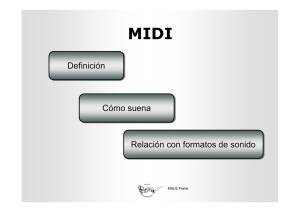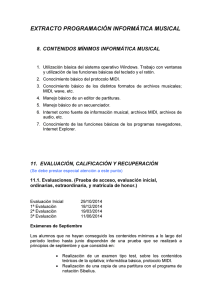Manual simplificado para utilizar teclados Bontempi con el Ordenador
Anuncio
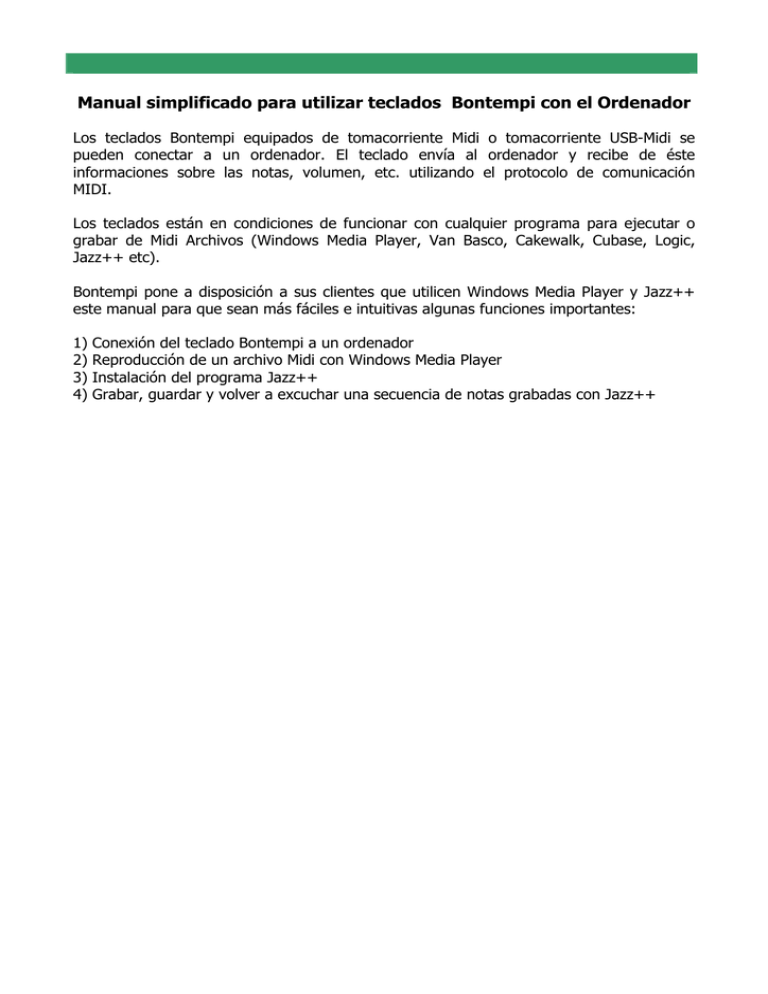
Manual simplificado para utilizar teclados Bontempi con el Ordenador Los teclados Bontempi equipados de tomacorriente Midi o tomacorriente USB-Midi se pueden conectar a un ordenador. El teclado envía al ordenador y recibe de éste informaciones sobre las notas, volumen, etc. utilizando el protocolo de comunicación MIDI. Los teclados están en condiciones de funcionar con cualquier programa para ejecutar o grabar de Midi Archivos (Windows Media Player, Van Basco, Cakewalk, Cubase, Logic, Jazz++ etc). Bontempi pone a disposición a sus clientes que utilicen Windows Media Player y Jazz++ este manual para que sean más fáciles e intuitivas algunas funciones importantes: 1) 2) 3) 4) Conexión del teclado Bontempi a un ordenador Reproducción de un archivo Midi con Windows Media Player Instalación del programa Jazz++ Grabar, guardar y volver a excuchar una secuencia de notas grabadas con Jazz++ 1) CONEXIÓN DEL TECLADO A UN ORDENADOR PERSONAL Qué es el MIDI La sigla MIDI es la abreviatura de "Musical Instrument Digital Interface" (Interfaz digital de instrumentos musicales) y representa un estándar para la transmisión de datos por cable entre un instrumento musical electrónico y un ordenador personal u otro instru¬mento musical electrónico. El sistema General Midi (GM) Este teclado adopta el sistema General Midi (GM), un estándar que permite recibir o enviar datos en formato MIDI a un ordenador personal o a otro teclado sin problemas de compatibilidad con instrumentos musicales de diferentes marcas. El teclado PM 747 está provisto de una toma USB-MIDI para la conexión al ordenador personal. La conexión se efectúa usando el cable incluido tal y como se muestra en la figura: Requisitos mínimos del sistema Ordenador personal con procesador Pentium3 de 800Mhz dotado de toma USB. Sistema operativo Windows XP o posterior.. Procedimiento para la conexión al ordenador – Windows XP Antes de conectar el teclado, asegúrese de que el ordenador esté encendido y el teclado esté apagado. Una vez efectuada la conexión con el cable incluido, encienda el instrumento. Después de unos segundos, en el ordenador aparecerán los siguientes mensajes: En este momento el teclado està correctamente conctado y ha sido reconocido por el ordinador. Nota: El reconocimiento del teclado por parte del ordenador se produce la primera vez que se conecta; en las siguientes ocasiones no aparecerá ningún mensaje, solo se oirá la característica señal acústica producida por el ordenador que indica que se ha conectado un dispositivo USB. Advertencia: Si el ordenador no reconoce el teclado y aparece un error de periférico no reconocido, repita la operación; si el problema continúa, compruebe que se respetan los requisitos mínimos. Procedimiento para la conexión al ordenador – Windows VISTA Para conectar el teclado con un ordenador con Windows Vista es necesario instalar un “driver”. El programa de la instalación es: BontempiKeyboardSetup.exe en la “download area” del citio Internet www.bontempi.com. • Conecta el teclado en el ordenador • Después de la transferencia del programa de la instalación lance el programa BontempiKeyboardSetup.exe. Esta imagen aparece • Pulse el botton “Install Driver”. Esta nueva imagen aparece • Pulse OK. Se termina la instalación: desconecte y vuelva a conectar el teclado. 2) Reproducción de un fichero Midi con Windows Media Player En el paquete de Windows está incluido “Windows Media Player”, un programa que es capaz de leer los ficheros MIDI y enviar las correspondientes notas al teclado Bontempi conectado con el ordenador. Para ejecutar un fichero MIDI con “Windows Media Player” realizar las siguientes operaciones: • Abrir el programa “Windows Media Player” • En las versiones recientes el programa no contiene la acción “Abrir fichero”. En este caso, pulsar CTRL M (Control M). Se accede así al menú clásico con la opción apertura de ficheros. • Seleccionar Fichero | Abrir nombrefichero.mid donde “nombrefichero.mid” puede ser cualquier fichero MIDI (por ejemplo, puede seleccionarse el fichero C:\WINDOWS\Media\fluorish.mid, presente en Windows XP) y haga que se ejecute. • Para escuchar la canción pulsar el botón Play situado abajo al centro; para detenerla pulsar el botón Stop. • El teclado suena la secuencia seleccionada Programas utilizables Además del Media Player de Windows, en comercio hay muchos programas para ordenador, que ofrecen la posibilidad de ampliar las funciones del teclado.Algunos permiten la grabación de piezas en formato midi,o bien es posible grabar en el ordenador aquello que se ejecuta en el teclado,y luego reproducir la pieza o ver e imprimir la partitura musical.Además es posible corregir eventuales errores, cambiando los sonidos, etc. Muchos de estos software están disponibles en la red Internet como demo o shareware. Como buscar los Ficheros Midi En la Red Internet o en las tiendas de música, es posible encontar innumerables ficheros midi relacionados a piezas de música Clásica o Moderna de cualquier tipo, que se pueden escuchar con el teclado o utilizar como base orquestal para tocar una melodía. N.B.: Los ficheros midi que se pueden encontrar en Internet a veces han sido realizados para instrumentos o dispositivos Midi que no respetan el estándar MIDI, o tienen funciones adicionales especiales propias de aquellos productos. En estos casos es posible que la pieza musical no venga reproducida con los mismos sonidos o efectos previstos en origen. De todas maneras, el teclado respeta lo que es el estándar GM, con muchas funciones de uso común, registradas en el mapa que se encuentra en el manual del instrumento. Advertencias: • Si se bloquean el teclado o el ordenador, apague ambos dispositivos; primero vuelva a poner en marcha el ordenador y después vuelva a encender el teclado. • No puede garantizarse el funcionamiento si se apaga el instrumento o si se desconecta el cable USB mientras está en funcionamiento una aplicación Midi. • Deje pasar al menos 10 segundos entre el apagado y el encendido del teclado y la desconexión y conexión del cable USB. • Asegúrese de cerrar la aplicación Midi antes de apagar el instrumento o antes de desconectar el cable USB. Si se produjese esta circunstancia, cierre la aplicación Midi, apague el instrumento y después vuelva a encender la aplicación Midi. Nota importante: en Vista el "Midi mapper" no existe. El “Midi mapper” en Windows XP permite de enviar los datos Midi al teclado Bontempi o a otra destinación Midi. Para este OS por favor utilizar programa “Jazz++”. 3) Instalación del programa Jazz++ Jazz++ es un "sequencer", un programa que permite grabar funciones Midi (notas, volumen, etc) tocados con el teclado reproduciéndolos idénticos. Cómo proceder a la instalación 1) descargar el programa del sitio: www.bontempi.com sección download Hay dos versiones: * una versión "zip" che prevé la utilización del programa Winzip o el compresor de carpetas de Windows XP (extensión ".zip") * una versión "autoscompactadora" (extensión ".exe") 2) Descomprimiendo uno de los dos archivos se crea una carpeta con el nombre Jazz. 3) Poner en marcha el programa de instalación "SETUP.EXE" y seguir las simples instrucciones. 4) Grabar una secuencia con el programa Jazz++ Después de haber instalado el programa Jazz++ disponible en el sitio www.bontempi.com es posible grabar una secuencia de notas de manera simple siguiendo los procedimientos indicados abajo: Conectar el teclado al ordenador y encenderlo Abrir el programa Jazz++ del menù “Start” – Todos los programas – “Jazzware”, “The jazz midi sequencer” El primer ingreso del programma en la opcion “Input MIDI Device” elegir "USB Speakers" El primer ingreso del programma en la opcion “Output MIDI Device” elegir "USB Speakers" El primer ingreso del programma en la opcion “Synth type” configurar “Synth Type = GM”. Seleccionar Fichero|Nuevo Con el botón izquierdo del ratón pulsar el botón con la flecha roja A - Escribir el nombre de la pista donde grabar las notas B - Con el ratón hacer "clic" en la casilla "Force channel number onto all events on track" para que quede blanca C - Pulsar el botón OK A - Seleccionar "Settings | Midi Thru" B - Con el ratón hacer "clic" en la casilla "Software MIDI Thru" para que quede blanca C - Pulsar el botón OK A - Pulsar con el ratón el botón con la letra A para seleccionar la pista donde grabar B - Pulsar el botón de grabar con el círculo rojo (Record) C - Tocar algunas notas en el teclado, o bien, poner en marcha un ritmo (style) o una canción (song) - el programa graba las notas en la memoria del ordenador. A - Para detener la grabación, pulsar otra vez el botón con el círculo rojo (Record) B - Para escuchar el fragmento de música grabado pulsar el botón Play indicado con la letra B A - Para guardar la secuencia grabada seleccionar: Fichero | Save As B - Escribir el nombre del fichero que se quiere guardar C - Pulsar OK El fichero es guardado y está disponible para volverlo a escuchar o modificar. Especificación de la fuente y del destino de los datos Midi. Seleccionando el menú Settings | Midi Device se activan una tras otra las ventanas con título "Input MIDI device" y "Output MIDI device". Para la conexión con el teclado Bontempi seleccionar "USB Speakers" o donde aparezca, "Bontempi Midi USB Device". Nota: El título "Bontempi Midi USB Device" aparece cuando está instalado un driver Bontempi. En alternativa aparece el letrero "USB Speakers". Cómo editar las notas y los otros controles Usando la ventana "Piano roll" Con la tecla derecha del ratón pulsando sobre la pista de la página principal del programa (zona con las bandas negras discontinuas) aparece una ventana (piano roll) donde están visualizadas las notas y su longitud. En la parte izquierda de esta ventana la imagen de un teclado de piano hace inmediatamente evidente cuáles son las notas del fragmento de música. En la ventana "piano roll" hay 20 botones (descritos abajo partiendo de izquierda a derecha) que permiten modificar el contenido del fragmento de música grabado. 1) Botones para cambiar el funcionamiento del botón izquierdo del ratón * Selección de un área (dibujando un rectángulo) * Cambiar la longitud (pulsando con el botón izquierdo del ratón donde se desea interrumpir la nota) * Muestra la ventana de diálogo para editar una función existente o para crear otra nueva * Cortar/pegar (útil para editar rápidamente nota por nota) 2) Botones para configurar los valores de duración más comunes (útil para la operación de cuantificación - punto 3) * * * * Configurar Configurar Configurar Configurar la la la la nota nota nota nota a a a a 1/8 1/12 1/16 1/24 3) Botones para modificar las funciones seleccionadas * Cortar * Borrar * Cuantificar (acorta o alarga la nota en base a la resolución solicitada) * Desplazar a la izquierda * Desplazar a la derecha * Habilitar la modalidad multi pistas (para editar operaciones también de otras pistas) 4) Botones para otras operaciones * Borra la última operación * Elimina el borrado de la última operación * Apagar las notas vía midi * Ayuda